So teilen Sie Ihren Apple One iCloud-Speicher auf zwei Konten auf
Mit einem Apple One-Abonnement erhalten Sie Zugriff auf eine Reihe von Apple-Diensten und zusätzlichen iCloud-Speicher. Wenn Sie für iCloud ein anderes Apple ID-Konto verwenden als für alles andere, können Sie Ihr Apple One-Abonnement sogar auf beide Konten aufteilen.
Wir zeigen Ihnen, wie Sie Ihren Apple One iCloud-Speicher einem anderen Apple ID-Konto zuweisen, damit Sie weiterhin ein Konto für iCloud und das andere für iTunes oder den App Store verwenden können.
Verwenden von zwei Apple ID-Konten
Im Allgemeinen empfehlen wir, dass Sie für jeden Apple-Dienst dasselbe Apple ID-Konto verwenden: iCloud, iTunes, App Store, Apple Music usw. Auf diese Weise sind alle Ihre Daten und Einkäufe mit einem Konto verknüpft und Sie müssen sich nur ein einziges Passwort merken.
Wenn Sie jedoch bereits mehrere Apple ID-Konten verwenden, müssen Sie nichts ändern, um beide mit demselben Apple One-Abonnement zu verwenden.
Es ist üblich, zwei Apple ID-Konten zu verwenden, wenn Sie eine Apple ID mit einem neuen Gerät erstellen , wenn Sie Teile Ihres Kontos für andere Personen freigeben oder wenn Sie bei der Anmeldung bei iCloud ein neues Konto erstellen.
Auf einem iPhone können Sie Ihr iCloud-Konto überprüfen, indem Sie auf Einstellungen> [Ihr Name] gehen . Dies ist das Konto, das mit Ihrem iCloud-Speicher, Backups und jeder App verknüpft ist, die auf anderen Apple-Geräten synchronisiert wird.
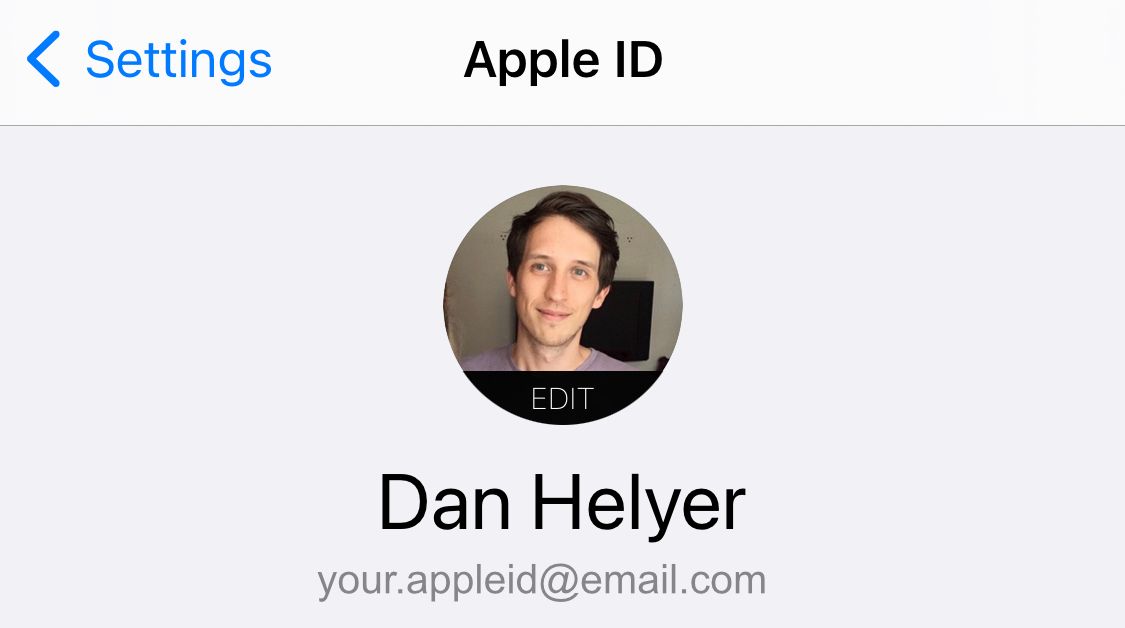
Um Ihr iTunes- und App Store-Konto zu überprüfen, öffnen Sie den App Store und tippen Sie auf das Profilsymbol in der oberen rechten Ecke der Seite " Heute ". Dies ist das Konto, das Sie für Medien und andere Einkäufe auf Ihrem iPhone verwenden.
So weisen Sie Apple One iCloud-Speicher einem anderen Konto zu
Möglicherweise wird eine Option angezeigt, mit der Sie Ihren iCloud-Speicher einem anderen Apple ID-Konto zuweisen können, wenn Sie sich bei Apple One anmelden.
Wenn diese Meldung angezeigt wird, tippen Sie auf In Einstellungen ändern , wählen Sie das Apple ID-Konto aus, das Sie mit iCloud verwenden möchten, und tippen Sie auf Dieses Konto verwenden . Geben Sie das Passwort für dieses Konto ein und tippen Sie auf Bestätigen .
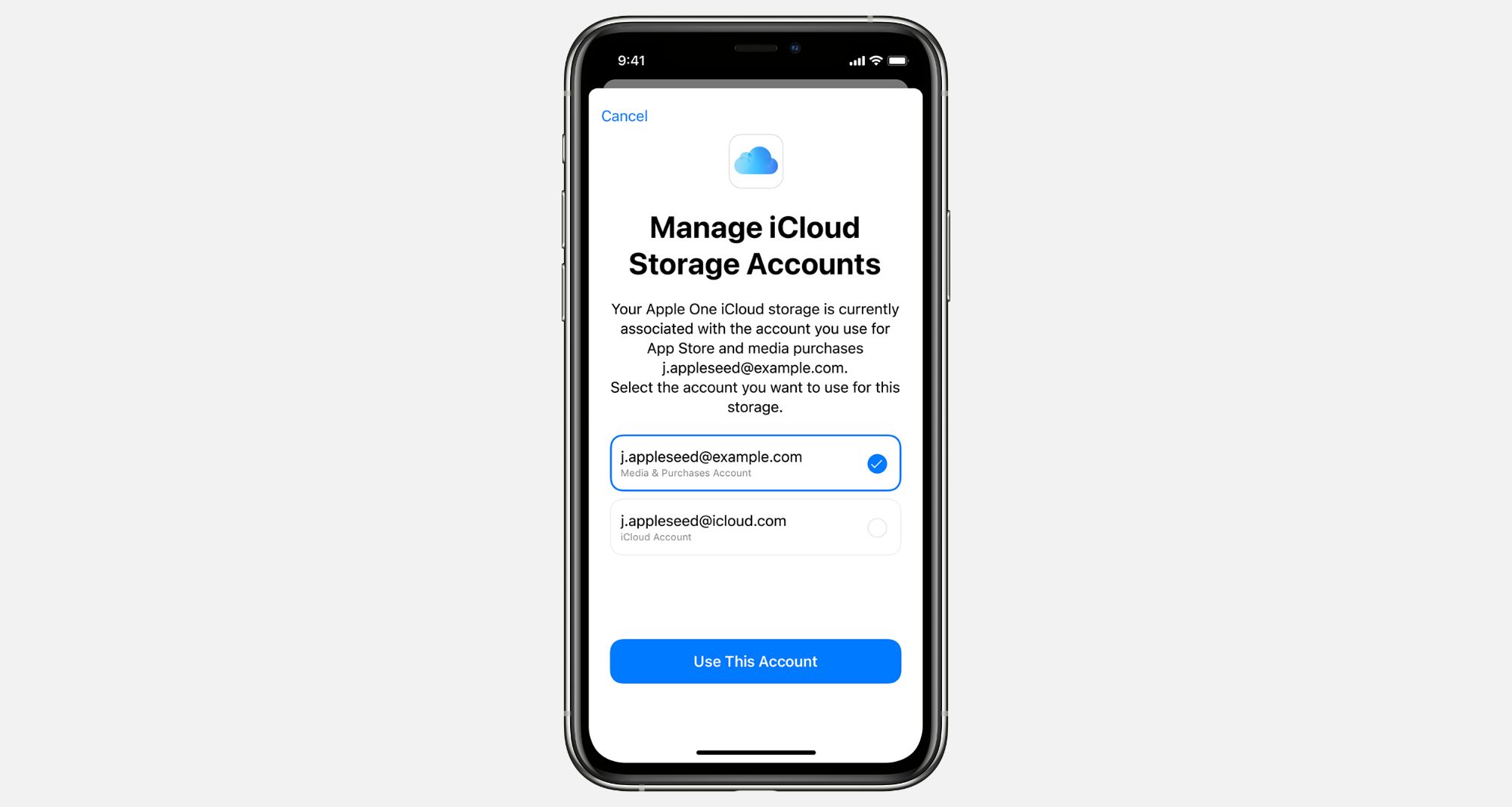
Wenn während des Setups keine Meldung angezeigt wird, können Sie Ihren iCloud-Speicher dennoch in den Einstellungen einem anderen Apple ID-Konto zuweisen.
Gehen Sie auf Ihrem iPhone oder iPad zu Einstellungen> [Ihr Name]> Abonnements und tippen Sie auf Apple One . Wählen Sie iCloud-Speicherkonten verwalten und das Apple ID-Konto aus, dem Sie Ihren iCloud-Speicher zuweisen möchten. Tippen Sie auf Dieses Konto verwenden , geben Sie Ihr Apple ID-Kennwort ein und bestätigen Sie .
Sie können Ihren iCloud-Speicher nur dann einem anderen Konto zuweisen, wenn Sie bereits bei beiden Konten auf Ihrem Gerät angemeldet sind.
Teilen Sie Ihren Speicher mithilfe der Familienfreigabe
Wenn Sie sich für ein Apple One Family- oder Apple One Premium-Abonnement anmelden, können Sie Ihren iCloud-Speicher auch über Family Sharing freigeben .
Fügen Sie dazu beide Konten demselben Netzwerk für die Familienfreigabe hinzu, indem Sie zu Einstellungen> [Ihr Name]> Familienfreigabe> Mitglied hinzufügen gehen.
Tippen Sie anschließend auf iCloud Storage und wählen Sie, ob Sie Ihren Speicher für Ihre Family Sharing-Gruppe freigeben möchten.
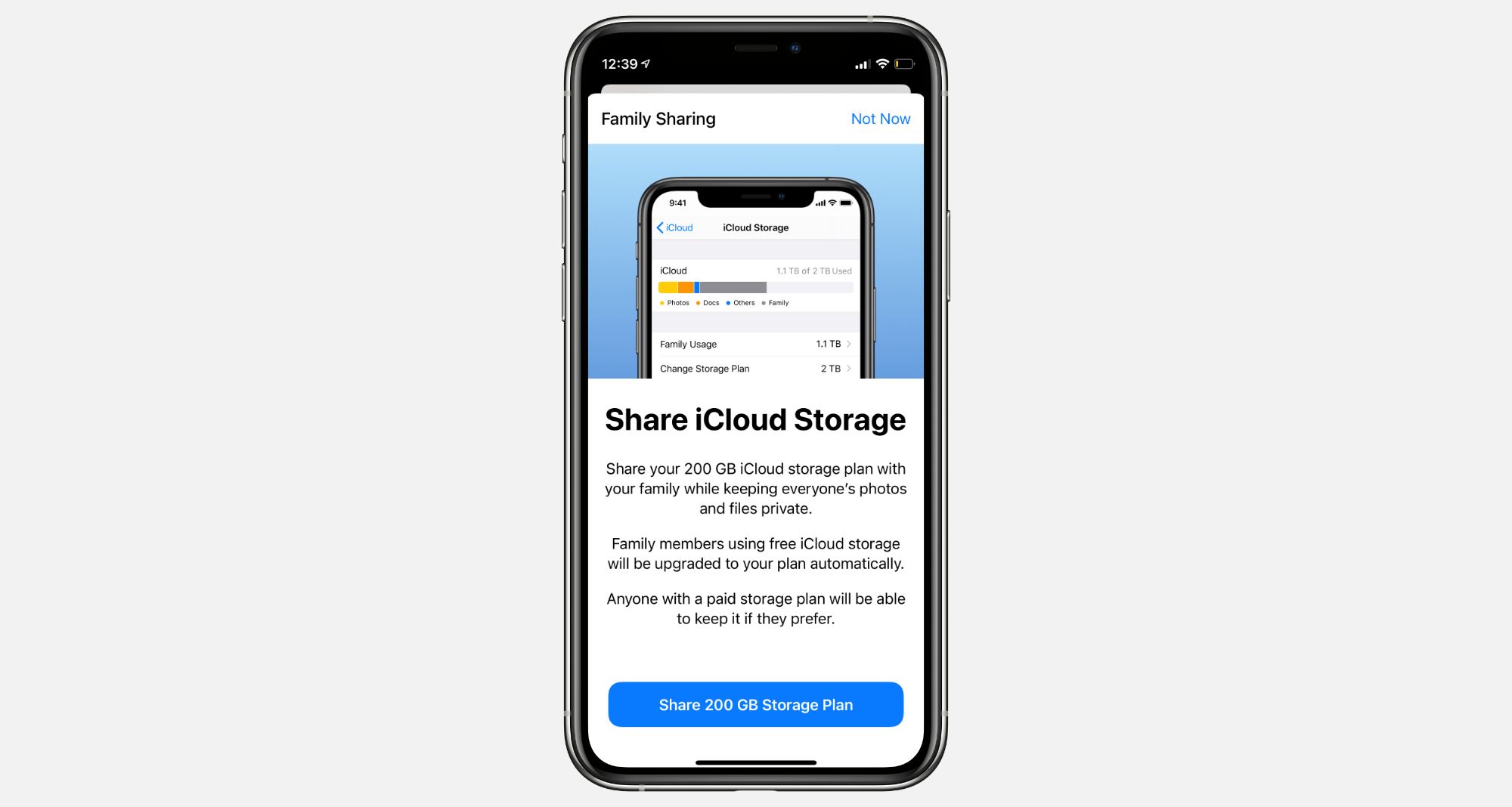
Wenn Sie Ihren iCloud-Speicher auf diese Weise freigeben möchten, können Sie andere Personen zu Ihrer Family Sharing-Gruppe einladen. Jeder dort kann auch Ihren Speicher nutzen.
Apple One ersetzt Ihr bestehendes iCloud-Abonnement
Wenn Sie sich bei Apple One anmelden, werden automatisch alle vorhandenen iCloud-Speicherpläne ersetzt, für die Sie bezahlen. Apple erstattet Ihnen in diesem Fall alle unbezahlten Wochen oder Monate Ihres Plans.
Die einzige Ausnahme ist, wenn Sie bereits für mehr Speicher bezahlen, als Sie mit Ihrem Apple One-Plan erhalten. In diesem Fall können Sie stattdessen Ihren Apple One iCloud-Speicher zu Ihrem vorhandenen Plan hinzufügen.
